Алексей Гультяев - Виртуальные машины: несколько компьютеров в одном
- Название:Виртуальные машины: несколько компьютеров в одном
- Автор:
- Жанр:
- Издательство:ЗАО Издательский дом «Питер»
- Год:2006
- Город:Санкт-Петербург
- ISBN:5-469-01338-3
- Рейтинг:
- Избранное:Добавить в избранное
-
Отзывы:
-
Ваша оценка:
Алексей Гультяев - Виртуальные машины: несколько компьютеров в одном краткое содержание
Применение виртуальных машин дает различным категориям пользователей — от начинающих до IT-специалистов — множество преимуществ. Это и повышенная безопасность работы, и простота развертывания новых платформ, и снижение стоимости владения. И потому не случайно сегодня виртуальные машины переживают второе рождение.
В книге рассмотрены три наиболее популярных на сегодняшний день инструмента, предназначенных для создания виртуальных машин и управления ими: Virtual PC 2004 компании Microsoft, VMware Workstation от компании VMware и относительно «свежий» продукт — Parallels Workstation, созданный в компании Parallels. Причем описание всех «конкурирующих» программ построено по одной и той же схеме, чтобы читателю проще было сравнить их между собой и сделать обоснованный выбор.
Виртуальные машины: несколько компьютеров в одном - читать онлайн бесплатно полную версию (весь текст целиком)
Интервал:
Закладка:
Системные требования
Минимальные требования, которым должны отвечать технические характеристики хост-компьютера, предназначенного для установки VMware, зависят от номенклатуры гостевых ОС для виртуальных машин.
Для работы же собственно VMware Workstation необходимы следующие вычислительные ресурсы:
■ процессор с архитектурой х86 и тактовой частотой не менее 500 МГц:
□ Intel: Celeron, Pentium II, Pentium III, Pentium 4, Pentium M (включая компьютеры с технологией Centrino mobile), Xeon (включая модель Prestonia);
□ AMD: Athlon, Athlon MP, Athlon XP, Duron, Opteron;
□ поддерживаются также мультипроцессорные системы и (в качестве эксперимента) AMD64 Opteron, Athlon 64 или Intel IA-32e CPU;
■ минимально необходимая емкость оперативной памяти — 128 Мбайт (желательно 256), без учета потребности хостовой и гостевых ОС, а также активных приложений этих ОС;
■ объем свободного пространства на жестком диске зависит от используемой хостовой ОС: для ОС семейства Windows — 100 Мбайт, для ОС семейства Linux около 20 Мбайт; дополнительно необходимо около 1 Гбайт на каждую гостевую ОС и ее приложения;
■ видеоадаптер Super VGA с глубиной цвета не менее 8 бит (рекомендуется 13);
■ из физических накопителей поддерживается работа с жесткими дисками IDE и SCSI, а также с устройствами CD-ROM/RW и DVD-ROM/RW (как в режиме чтения, так и в режиме записи).
Если вы планируете запускать одновременно несколько ВМ с различными ОС, то их требования к емкости ОП должны, разумеется, суммироваться.
Процедура установки VMware Workstation
Размер дистрибутива VMware Workstation 5,0 составляет около 60 Мбайт.
Процедуру установки можно начать одним из двух способов:
■ запустив «вручную» файл Setup.exe;
■ указав этот файл в качестве установочного в окне Установка и удаление программ;
В обоих случаях запустится мастер, использующий в своей работе программу установки Windows Installer.
На веб-сайте Microsoft можно получить бесплатную 30-дневную оценочную версию VMware Workstation. Веб-версия дистрибутива представляет собой единственный exe-файл (VMware-workstation- номер версии .exe). Для полнофункциональной работы оценочной версии VMware Workstation необходимо получать на веб-сайте разработчика соответствующий регистрационный ключ.
После того как вы примете лицензионное соглашение, потребуется определить, нужны ли вам ярлыки для запуска VMware с рабочего стола, из панели задач и из меню Пуск. На следующем шаге можно выбрать каталог установки VMware Workstation (по умолчанию программа устанавливается на системный диск в папку Program Files).
Выбрав каталог установки, щелкните на кнопке Next(Далее).
После этого программа установки выполнит сканирование параметров хостовой ОС и некоторые из них могут ей не очень понравиться. Например, если на хост-компьютере разрешена функция автозапуска (AutoRun) для дисков CD/DVD, то на экране появится предупреждение, что она может привести к непредсказуемым эффектам при взаимодействии хостовой ОС с виртуальной машиной (рис. 3.2). А потому лучше разрешить программе установки эту функцию отключить (оставив в исходном положении флажок Yes disable autorun).
Определившись с функцией автозапуска, щелкните на кнопке Install(Установить).
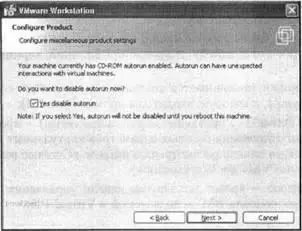
Рис. 3.2.Мастер установки VMware Workstation предлагает отключить функцию автозапуска CD/DVD
В процессе установки VMware Workstation на хостовую ОС выполняется также установка вспомогательных драйверов (необходимых, в частности, для работы с устройствами USB и SCSI). Если вы устанавливаете VMware Workstation в среде Windows ХР SP1/2, то некоторые из таких драйверов могут оказаться непроверенными на совместимость с Windows ХР, о чем программа установки не преминет вас предупредить (рис. 3.3).
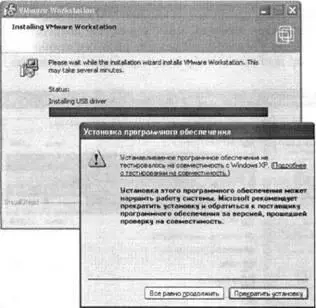
Рис. 3.3.Некоторые из устанавливаемых драйверов могут оказаться не проверенными на совместимость с Windows ХР
Поскольку программные продукты от VMware работают весьма корректно, можете смело продолжить установку.
Перед завершением своей работы мастер предложит вам ввести регистрационные сведения (имя пользователя, название организации, серийный номер продукта).
Процедура установки заканчивается созданием в меню Пусксоответствующей программной группы, в которую входят два ярлыка (рис. 3.4):
■ Manage Virtual Networks(Управление виртуальной сетью) — ярлык для запуска панели конфигурирования базовых параметров виртуальных сетей, создаваемых VMware (эта панель рассмотрена в разделе «Сетевые возможности виртуальных машин VMware Workstation»);
■ VMware Workstation— ярлык для запуска панели управления VMware Workstation (аналога консоли ВМ, используемой в Virtual PC).

Рис. 3.4.Программная группа для запуска компонентов VMware Workstation
Чтобы повысить эффективность и удобство работы с VMware, рекомендуется после создания ВМ и установки на нее гостевой ОС установить пакет дополнительных инструментов VMware Tools. Установка набора расширений производится для каждой из виртуальных машин индивидуально, поэтому описание данного шага приведено в разделе «Создание и настройка виртуальной машины». Как было сказано выше, программа установки VMware использует службу Windows Installer. Благодаря этому вы можете в случае повреждения или удаления программных файлов VMware восстановить работоспособность приложения без его переустановки. Для этого необходимо проделать следующее.
1. Запустите компонент Установка и удаление программ, выберите в списке приложений соответствующий пункт и щелкните на кнопке Изменить(рис. 3.5).

Рис. 3.5.Программа VMware в окне Установка и удаление программ
2. Убедитесь, что в открывшемся окне установлен переключатель Repair(восстановить), и щелкните на кнопке Next(рис. 3.6).
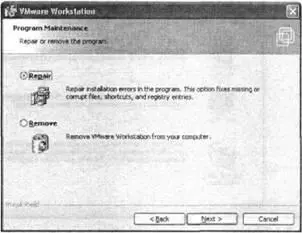
Рис. 3.6.Первый шаг в деле восстановления VMware
3. В следующем окне мастера установки щелкните на кнопке Install.
Для удаления VMware Workstation с хост-компьютера необходимо запустить компонент Установка и удаление программ, выбрать в списке приложений соответствующий пункт и щелкнуть на кнопке Удалить.
Настройка VMware Workstation
При первом запуске VMware Workstation на экране появляются два окна: на переднем плане — окно с «советами на каждый день», а за ним — основное окно VMware Workstation. Без советов от разработчиков VMware мы вполне сможем обойтись, поэтому перейдем непосредственно к работе с основным окном (рис. 3.7).
Читать дальшеИнтервал:
Закладка:








